
インスタで写真や動画を投稿するのに投稿方法がわからないと困りますよね。
また、インスタで投稿した時の通知や投稿後の編集方法なども知っていると便利です。
このページではインスタで写真や動画の投稿方法や投稿後の仕組みなどをまとめました。
投稿の通知や編集や非表示など、投稿に関する気になる情報をまとめてるので参考にしてください。
インスタで写真や動画を投稿する方法
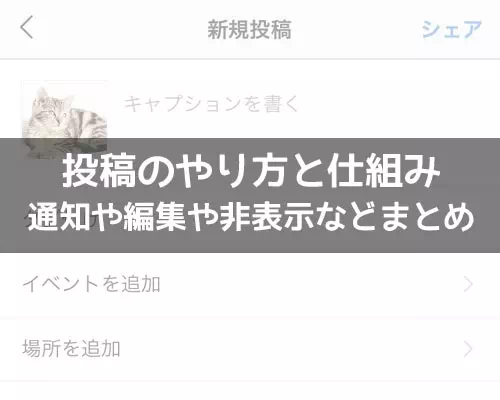
インスタでは写真や動画の投稿と言ってもいくつかやり方があります。
通常投稿で複数枚の写真を投稿する方法や、PC(パソコン)を使って投稿する方法もあります。
それぞれの投稿方法を解説しますが、まずは通常投稿のやり方を確認しておきましょう。
これで写真を投稿することができます。
インスタでの投稿はこのやり方が基本となります。
また、投稿方法と一緒に知っておくと便利なので以下も確認しておきましょう。
関連リンク
- インスタで写真削除する方法!一枚だけの削除や一括削除はできないので注意です
- インスタのタグ付け方法!タグ付け削除や通知などについてまとめました
- インスタでタグ付けされた時の対処方法!勝手なタグ付けは削除や非表示で対応しよう
- インスタで下書き保存のやり方!下書き保存できない原因もまとめました
- インスタの下書きを削除する方法!下書きが勝手に消える原因も解説します
複数写真を投稿したい
インスタで複数写真を投稿したい場合には以下の方法で投稿できます。
1:インスタグラムアプリを起動し、『+』アイコンをタップ
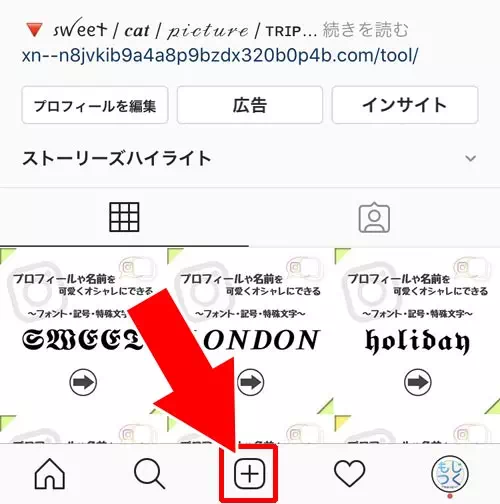
2:写真の右下にある『複数投稿アイコン』をタップ
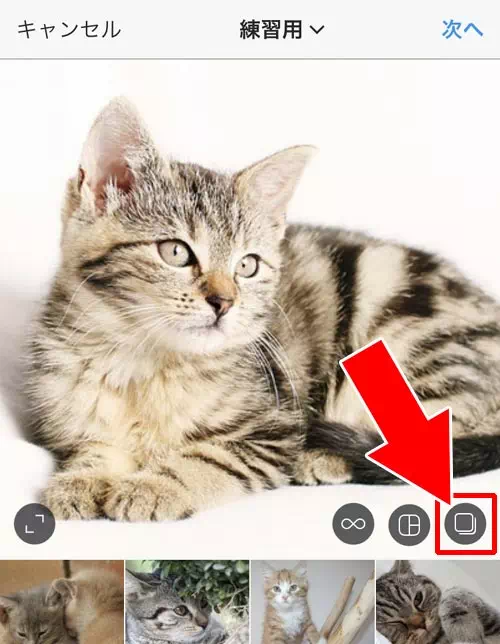
3:写真を複数選択できるようになるので好きな写真を複数選択し、画面右上の『次へ』をタップ
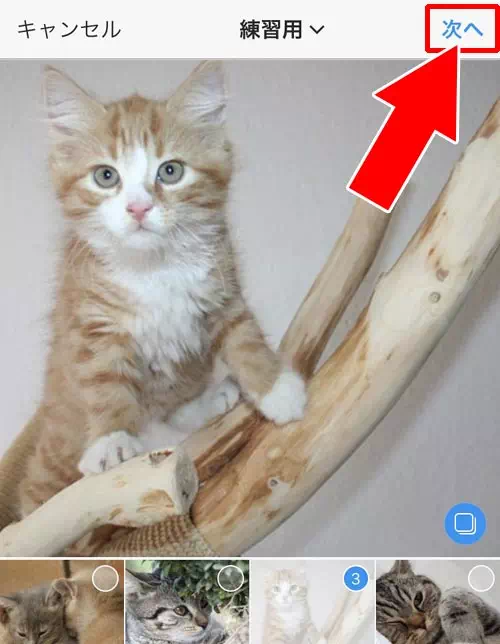
4:写真加工する場合はフィルターや編集をしてから『次へ』をタップ
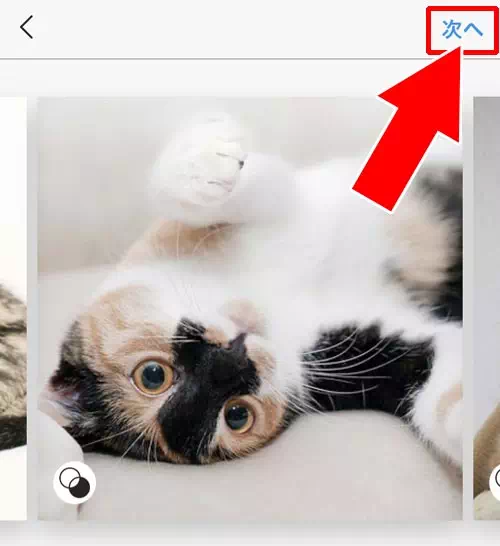
5:キャプションを入力し『シェアする』をタップ
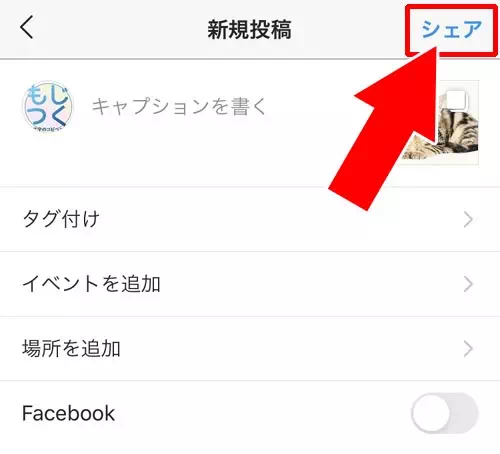
これで複数投稿をすることができます。
インスタの複数投稿については以下で詳しく解説してるのでこちらも参考にしてください。
関連リンク
PC(パソコン)から投稿したい
通常、インスタではPC(パソコン)から投稿することができません。
しかしPCのブラウザをスマホの見た目にすることでPCからでも写真を投稿することができるようになります。
インスタにPCから投稿する場合にはこの方法しかありません。
ブラウザをスマホの見た目にしてPCから投稿する方法は以下で解説してます。
関連リンク
ストーリーを投稿したい
インスタストーリーを投稿したい場合はタイムライン画面で『カメラアイコン』をタップしてストーリーを起動します。
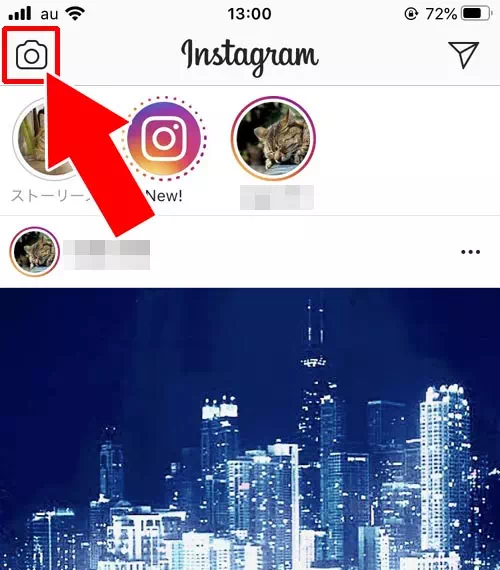
ここから写真を選択したりカメラで撮影すると加工画面で写真の加工ができます。
最後に『ストーリーズ』をタップすれば投稿できます。
インスタストーリーには様々な機能があるので使い方に迷うこともあるでしょう。
ストーリーの使い方を詳しく知りたい時は以下を参考にどうぞ。
関連リンク
写真や動画が投稿できない
インスタで写真や動画を投稿したいのに投稿できない時があります。
投稿できない原因はアカウント自体に問題がある場合やアプリの不具合などによる影響もあります。
基本的には時間をおいてから再度投稿してみるのが良いですが、投稿できない原因が気になる時には以下が参考になります。
関連リンク
インスタで投稿すると通知される?
インスタで写真や動画を投稿するとフォロワーに通知される仕組みがあります。
フォロワーは通知のオンオフ設定などができますが、投稿する側が通知させないように設定する機能はありません。
投稿の通知設定については以下でまとめてます。
関連リンク
インスタの投稿を編集する方法
インスタで写真や動画を投稿した後で編集したい時があります。
基本的にインスタの編集では写真を変更したり写真を追加するといった編集はできません。
編集できる項目はキャプションやタグ付けなどのみです。
また、写真の削除は可能ですが、複数投稿の中で一部の写真だけ削除するといった編集はできません。
投稿の編集については以下でまとめてるので参考にどうぞ。
関連リンク
インスタの投稿を非表示にする方法
インスタの投稿を非表示にする場合、ミュート機能を使うのがおすすめです。
見たくない投稿はミュート設定しておけばそのアカウントの投稿は全て非表示になるのでタイムラインで見ることもありません。
ミュートには投稿のミュートとストーリーのミュートがあって、それぞれ個別に設定することができます。
関連リンク
また、自分の投稿を非表示にしたい場合には投稿のアーカイブ機能を使います。
投稿した写真や動画はアーカイブ保存することで投稿一覧から非表示になり、他の人から見られることはありません。
関連リンク
インスタで投稿された写真の保存方法
インスタで投稿された写真を保存するにはインスタのコレクション機能(投稿の保存機能)を使います。
コレクション機能を使えばインスタのアプリ内で好きな写真や動画を自由に保存できます。
インスタのコレクションで写真や動画を保存するには投稿写真の下にある『保存アイコン(ブックマークアイコン)』をタップするだけです。
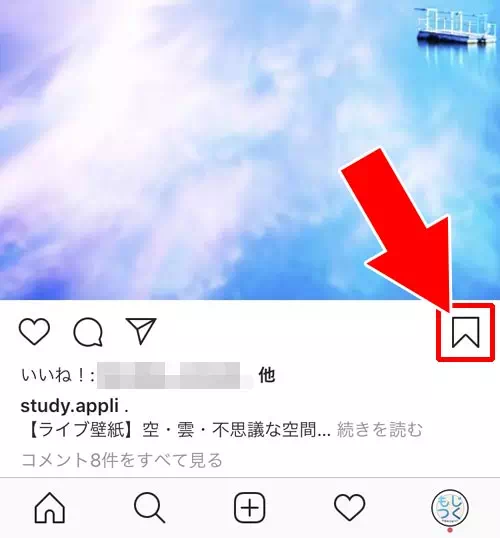
これでコレクションに写真や動画を保存することができます。
コレクションのフォルダを分けたりコレクション詳しい使い方などは以下でまとめてるので参考にどうぞ。
関連リンク
ちなみに、コレクション機能ではアプリ内で保存するだけでスマホ内には保存できません。
投稿をスマホに保存したい場合にはコレクションではなくツールを使って保存するのが良いでしょう。
関連リンク
まとめ
インスタでは写真や動画の投稿でもいくつかの投稿方法があります。
通常投稿だけでなくストーリーやweb版からの投稿も使ってる方は多いです。
投稿の通知や非表示方法など疑問もあるかと思います。
そんな疑問や知りたいことがこのページで解決できれば幸いです。
当サイトでは他にもインスタの様々な機能に関する疑問や使い方などを調査して解説しています。他にも知りたい事があればカテゴリ毎にまとめているので以下も参考にしてください。
【便利ツール】
【基本】
【投稿】
【アカウント】
【プロフィール】
【ハッシュタグ】
【検索】
【タイムライン】
【DM】
【写真】
【いいね】
【フォロー】
【コメント】
【ブロック】
【キャプション】
【動画】
【ストーリー】
【ライブ】
【アーカイブ】
【PC】
【設定】
【ブログ】
【リール】

インスタで投稿順番の並び替えや入れ替えはできる?
インスタでこれまでに投稿した写真はプロフィール画面で一覧表示されています。 基本的には新しい投稿が一番左上に表示され、過去の写真は一つずつ右にずれていきます。 投稿写真が増え...
インスタで投稿の編集方法!投稿を編集できるアプリなどはあ...
インスタで投稿を編集したいという方は多いですよね。 しかしインスタでは投稿後に編集できる項目なども限られています。 このページではインスタで投稿の編集方法について解説します。 ...
インスタで絵文字スタンプを使って写真を投稿する方法
インスタで絵文字をスタンプのように写真に貼り付けてる投稿を見たことはありませんか? 絵文字の大きさもバラバラで本当にスタンプっぽい感じになってるのが特徴です。 初めて見た時は...
インスタで投稿の通知設定方法!通知させない方法は削除やブ...
インスタで写真を投稿するとフォロワーに通知されることがあります。 写真を投稿したいけど通知されるのが気になるという方もいるでしょう。 このページでは投稿の通知について解説しま...









1:インスタグラムアプリを起動し、『+』アイコンをタップ
2:投稿したい写真を選択して『次へ』をタップ
3:必要であればフィルター加工などの編集をしてから『次へ』をタップ
4:キャプションを入力して最後に『シェア』をタップ